u盘虽然给我们大家带来了非常大的帮助,但是它也会出现u盘文件的情况。小编不知道你们有没有遇到过这种情况,反正我就是有遇到这样的情况,下面小编将会把解决u盘文件的打不开的经验来分享给你们大家。
小编相信大家都u盘这个名词都并不陌生,因为绝大部分的人手中都拥有一个外形十分小巧的u盘。u盘虽然外形非常的小巧但是切能够帮我们储存多的文件。今天小编就来给大家普及一下关于u盘方面的知识。
1、将u盘插入计算机usb接口(不要插在外接usb接口上),接着把鼠标移至u盘图标上,单击右键,在弹出的选项中点击“属性”,如下图所示

u盘文件打不开电脑图解1
2、在属性窗口中选择“工具”栏目,并点击“开始检查”按钮,如下图所示:
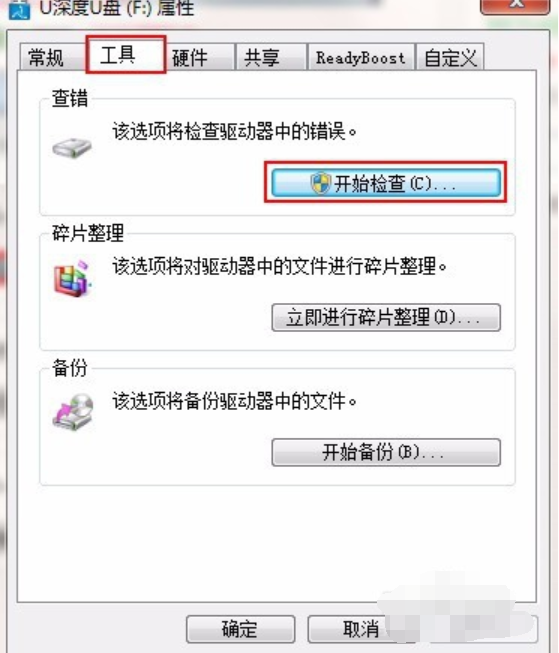
文件打不开电脑图解2
3、此时会弹出一个磁盘检查选项窗口,先将两个选项都勾选上,再点击“开始”按钮,u盘中的文件越多,检查修复时间越久,耐心等待即可,如下图所示:
文件打不开电脑图解3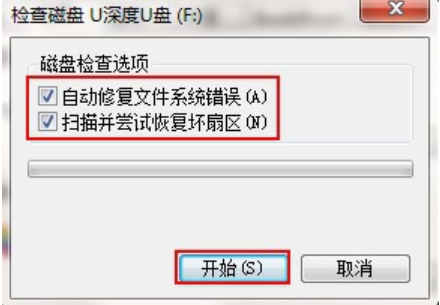
4、检查完成后会弹出相应的结果,查看结果后,点击“关闭”按钮即可,如下图所示:
u盘电脑图解4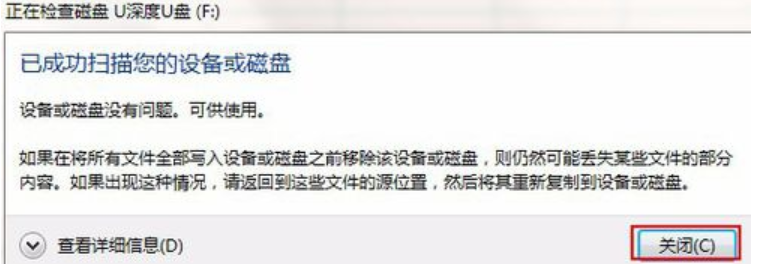
Copyright ©2018-2023 www.958358.com 粤ICP备19111771号-7 增值电信业务经营许可证 粤B2-20231006